Kuidas varjata WhatsApp Online'i olekut konkreetsete kontaktide eest
Miscellanea / / April 07, 2023
WhatsApp pakub mitmeid privaatsustööriistu, et hoida uudishimulikud pilgud teie kontolt eemal. Sa saad peita oma profiilipilt, olekja viimati nähtud konkreetsetelt kontaktidelt WhatsAppis. Samuti võimaldab rakendus peita WhatsAppi võrguoleku ühe inimese või valitud kontaktide eest. Muudatuste tegemiseks peate siiski uurima WhatsAppi seadeid.
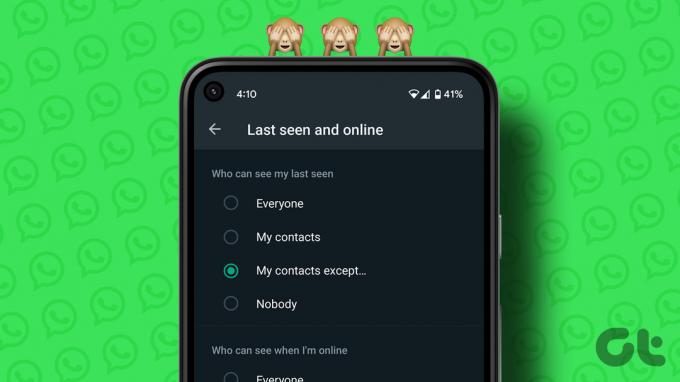
Kuigi võite oma viimati nähtud saadavuse WhatsAppis peita, jääb teie võrguolek kõigile nähtavaks. Teie ema, endine ja noorem õde-vend näevad teie hilisõhtust võrguolekut WhatsAppis. Siiski saate seda platvormil konkreetsete inimeste või üksiku inimese eest peita ja jätkata vestlust, ilma et keegi teid segaks või üle kuulaks.
Peida WhatsApp Online'i olek iPhone'is ühe inimese või konkreetsete kontaktide eest
Enne alustamist installige iPhone'i WhatsAppi uusim versioon. Minge Apple'i rakenduste poodi ja installige oma iPhone'i kõik ootel olevad WhatsAppi värskendused. Järgige allolevaid samme.
Samm 1: Käivitage oma iPhone'is WhatsApp.
2. samm: Puudutage paremas alanurgas hammasratast Seaded.
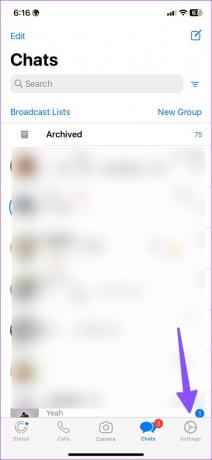
3. samm: Valige Privaatsus.

4. samm: Avage menüü Viimati nähtud ja võrgus.
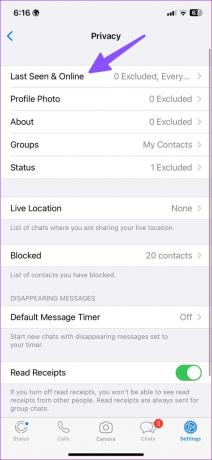
Teil on neli võimalust:
- Kõik: Kõik näevad teie viimati nähtud ja võrguolekut. Te ei tohiks seda valikut kasutada. Isegi võõrad saavad teie WhatsAppi privaatsusseadete lünka tõttu teie viimast korda näha.
- Minu kontaktid: Ainult teie kontaktid näevad teie viimati nähtud ja võrguolekut.
- Minu kontaktid, välja arvatud: Valitud kontaktid ei näe WhatsAppis teie viimati nähtud ega võrguolekut.
- Mitte keegi: Peidab teie võrguoleku kõigi eest, sealhulgas teie kontaktide ja võõraste eest.
5. samm: Valige menüüst „Kes näevad minu viimati nähtud” „Minu kontaktid, välja arvatud”.

6. samm: Valige raadionupp nende kontaktide kõrval, kelle eest soovite oma võrguolekut peita.
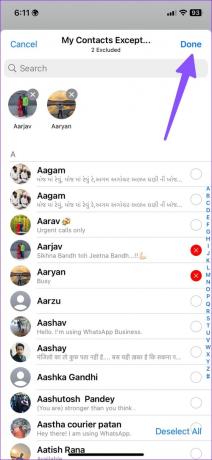
7. samm: Klõpsake paremas ülanurgas nuppu Valmis.
8. samm: Puudutage menüüs „Kes näeb, millal ma olen võrgus” valikut „Sama, mis viimati nähtud”.

WhatsAppis välistatud kontaktid ei näe teie viimati nähtud ja võrguolekut. Seega, kui saadate samale inimesele WhatsAppis sõnumi, ei näe ta teie võrguolekut.
Peida WhatsAppi võrguolek Androidis ühe inimese eest
Kui olete Androidi Google Play poest uusima WhatsAppi värskenduse installinud, järgige asjakohaste muudatuste tegemiseks allolevaid juhiseid.
Samm 1: Avage Androidis WhatsApp.
2. samm: Puudutage paremas ülanurgas kebabi (kolme punktiga) menüüd. Avage Seaded.

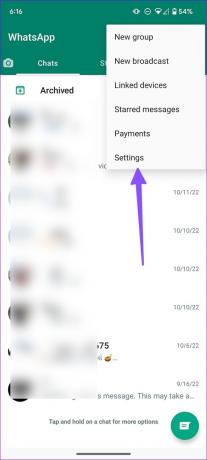
3. samm: Valige Privaatsus.
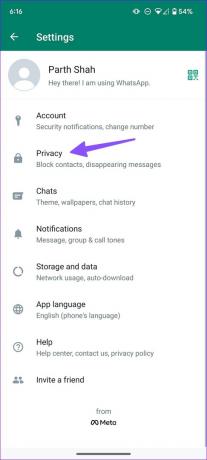
4. samm: Puudutage järgmises menüüs valikut „Viimati nähtud ja võrgus”.
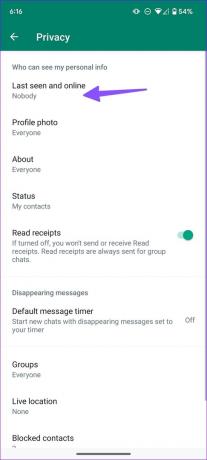
5. samm: Leiate neli võimalust:
- Kõik: Kõik näevad teie viimati nähtud ja võrguolekut. Te ei tohiks seda valikut kasutada. Isegi võõrad saavad teie WhatsAppi privaatsusseadete lünka tõttu teie viimast korda näha.
- Minu kontaktid: Ainult teie kontaktid näevad teie viimati nähtud ja võrguolekut.
- Minu kontaktid, välja arvatud: Valitud kontaktid ei näe WhatsAppis teie viimati nähtud ega võrguolekut.
- Mitte keegi: Peidab teie võrguoleku kõigi eest, sealhulgas teie kontaktide ja võõraste eest.
6. samm: Puudutage raadionuppu valiku Minu kontaktid v.a. kõrval.
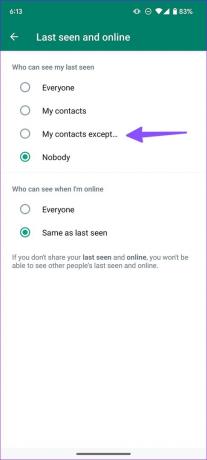
7. samm: Valige järgmisest menüüst kontaktid ja klõpsake paremas alanurgas olevat linnukest.

8. samm: Valige menüüst „Kes näeb, millal ma olen võrgus” vali „Sama, mis viimati nähtud”.
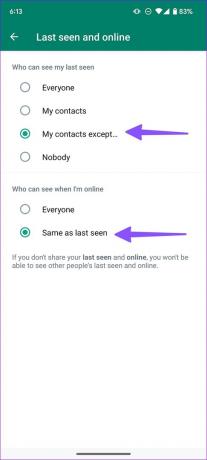
WhatsApp on muutnud oma viimati nähtud ja võrgusoleku varjamise mobiilis ühe inimese eest lihtsaks. Aga kuidas on lood WhatsAppiga Windowsile ja Macile? Räägime neist.
Kasutage WhatsAppi töölauale, et peita olek üksikisiku või konkreetsete inimeste eest
WhatsAppi suurepärased privaatsusvalikud on saadaval ka töölaual. Allolevatel ekraanipiltidel kasutame rakendust WhatsApp for Mac. Saate järgida samu samme rakenduses WhatsApp for Windows ja varjata oma võrguolekut konkreetsetelt kontaktidelt.
Samm 1: Käivitage töölaual WhatsApp.
2. samm: Klõpsake ülaosas allanoole ikoonil. Avage Seaded.

3. samm: Valige Privaatsus.

4. samm: Klõpsake "Viimati nähtud ja võrgus".

5. samm: Valige „Minu kontaktid, välja arvatud”.

6. samm: See avab kontaktide menüü. Klõpsake linnukest nende kontaktide kõrval, kelle eest soovite oma võrguolekut varjata.

7. samm: Valige jaotises „Kes näevad, kui ma olen võrgus” valige „Sama, mis viimati nähtud”.

Peida WhatsAppi võrguolek ühe inimese eest: KKK
Kui peidate oma WhatsAppi võrguoleku kellegi eest, kas saate kontrollida tema oma?
Kui peidate oma WhatsAppi viimati nähtud ja võrguoleku konkreetsete kontaktide eest, ei saa te seda kontrollida ka nende kontodel. Peate suunduma WhatsAppi privaatsusseadetesse ja laskma teistel kontaktidel näha teie viimati nähtud ja võrguolekut.
Kui keelan ühel inimesel WhatsAppis võrguoleku, siis kas see keelab ka lugemiskviitungid?
Sõnumite sinise linnukese keelamiseks peate WhatsAppi seadetes eraldi keelama lugemiskinnitused.
Kasutage WhatsAppi privaatsusseadeid targalt
Hea on näha, et WhatsApp pakub korralikke privaatsusfunktsioone, et varjata teie võrguolekut konkreetsete kontaktide eest. Keegi ei saa teid süüdistada nende sõnumite ignoreerimises, isegi kui olite WhatsAppis võrgus.
Viimati värskendatud 10. novembril 2022
Ülaltoodud artikkel võib sisaldada sidusettevõtte linke, mis aitavad toetada Guiding Techi. See aga ei mõjuta meie toimetuslikku terviklikkust. Sisu jääb erapooletuks ja autentseks.
Kirjutatud
Parth Shah
Parth töötas varem EOTO.techis tehnilisi uudiseid kajastades. Praegu töötab ta Guiding Techis vabakutselisena, kirjutades rakenduste võrdlusest, õpetustest, tarkvaranõuannetest ja -nippidest ning sukeldudes sügavale iOS-i, Androidi, macOS-i ja Windowsi platvormidesse.



